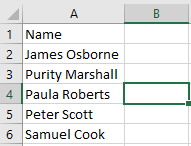కోర్టానా అనేది మైక్రోసాఫ్ట్ యొక్క వర్చువల్ అసిస్టెంట్ యొక్క పునరావృతం - మీ ఆపరేటింగ్ సిస్టమ్ను ఉపయోగిస్తున్నప్పుడు ప్రాపంచిక చర్యలను చేయడంలో మీకు సహాయపడే కృత్రిమ మేధస్సు. అయినప్పటికీ, ప్రతి ఒక్కరూ వివిధ కారణాల వల్ల ఈ లక్షణాన్ని ఉపయోగించాలనుకోవడం లేదు, గోప్యతా నష్టాలతో ప్రారంభించి, ఆప్టిమైజ్ చేయబడిన ఆపరేటింగ్ కాదు.

పరిష్కరించండి dns చిరునామా కనుగొనబడలేదు
విండోస్ 10 ఆపరేటింగ్ సిస్టమ్లో కోర్టానా మూసివేయని సమస్యను వినియోగదారులు కనుగొన్నట్లు మాకు నివేదికలు వచ్చాయి. ఇంటర్ఫేస్ తెరపై చాలా స్థలాన్ని తీసుకుంటుంది మరియు ఏదైనా గురించి చేయటం కష్టతరం చేస్తుంది కాబట్టి ఇది బాధించేది. అదనంగా, కోర్టానా అనువర్తనం చాలా ఇతర స్క్రీన్ అంశాలను భర్తీ చేస్తుంది, ప్రారంభ మెనుని కూడా బ్లాక్ చేస్తుంది.
ఎలా పరిష్కరించాలి: కోర్టానా విండోస్ 10 లో మూసివేయబడదు
విండోస్ 10 లో కోర్టానా మూసివేయకపోవటంతో సమస్యలను పరిష్కరించడానికి మరియు పరిష్కరించడానికి, మేము ఈ గైడ్ను వివిధ విధానాలతో సంకలనం చేసాము. మీరు మా కథనాన్ని ఉపయోగకరంగా భావిస్తే, మరిన్ని ట్రబుల్షూటింగ్ గైడ్లు మరియు సహాయక సాంకేతిక చిట్కాల కోసం సాఫ్ట్వేర్ కీప్కు తిరిగి రావాలని నిర్ధారించుకోండి.
గమనిక : క్రింద వివరించిన అన్ని పద్ధతులను నిర్వహించడానికి మీరు నిర్వాహక ఖాతాకు ప్రాప్యత కలిగి ఉండాలి. మీరు ప్రస్తుతం ఉపయోగిస్తున్న ఖాతాకు పరిపాలనా అనుమతులు లేకపోతే, దీన్ని మీ సెట్టింగ్లలో మార్చాలని నిర్ధారించుకోండి.
విధానం 1. ప్రారంభ మెను ట్రబుల్షూటర్
విండోస్ 10 లో అంతర్నిర్మిత ట్రబుల్షూటర్లు పుష్కలంగా ఉన్నాయి, అలాగే మైక్రోసాఫ్ట్ నుండి డౌన్లోడ్ చేసుకోవడానికి మరిన్ని ట్రబుల్షూటర్లు అందుబాటులో ఉన్నాయి. వీటిలో ఒకటి ప్రారంభ మెను ట్రబుల్షూటర్, ఇది మీ కోర్టానా ఫంక్షన్ మూసివేయకపోవటంతో సమస్యలను పరిష్కరించవచ్చు.
- డౌన్లోడ్ చేయండిమెను ట్రబుల్షూటర్ ప్రారంభించండిమైక్రోసాఫ్ట్ నుండి.
- అమలు చేయండి startmenu.diagcab మీరు ఇప్పుడే డౌన్లోడ్ చేసిన ఫైల్. కొన్ని సందర్భాల్లో, మీ కోర్టానా సమస్యను పరిష్కరించడానికి మీరు ప్రోగ్రామ్ను నిర్వాహకుడిగా అమలు చేయాల్సి ఉంటుంది.
- WinRAR వంటి అనువర్తనాన్ని ఉపయోగించి మీరు మొదట ఫైల్ను అన్జిప్ చేయాల్సి ఉంటుంది.
- ట్రబుల్షూటర్ విజర్డ్ తెరిచిన తర్వాత, క్లిక్ చేయండి ఆధునిక విండో దిగువ ఎడమ దగ్గర లింక్ చేసి తనిఖీ చేయండి మరమ్మతులను స్వయంచాలకంగా వర్తించండి ఎంపిక. కొనసాగడానికి తదుపరి క్లిక్ చేయండి.

- ట్రబుల్షూటర్ సమస్యల కోసం స్కాన్ చేసే వరకు వేచి ఉండండి. ఇది మీ కంప్యూటర్ మరియు లోపం (ల) యొక్క తీవ్రతను బట్టి చాలా నిమిషాలు పట్టవచ్చు.

- సమస్య కనుగొనబడితే, దాన్ని పరిష్కరించడానికి ట్రబుల్షూటర్ కొనసాగుతుంది. చివరి ట్రబుల్షూటింగ్ స్క్రీన్ పూర్తయినప్పుడు, మీరు సమస్య గురించి వివరాలను కనుగొనగలరు.

- నొక్కండి ట్రబుల్షూటర్ను మూసివేయండి మరియు మీ పరికరాన్ని పున art ప్రారంభించండి. ఇది మళ్లీ బూట్ అయిన తర్వాత, కోర్టనా సరిగ్గా పనిచేస్తుందో లేదో తనిఖీ చేయండి.
విధానం 2. మీ భాష కోసం ప్రసంగ ప్యాకేజీని వ్యవస్థాపించండి
కొర్టానా మూసివేసే సమస్యపై కొంతమంది వినియోగదారులు తమ చిట్కాలను పంచుకున్నారు. విండోస్ 10 లో మీ భాష యొక్క ప్రసంగ ప్యాకేజీ వ్యవస్థాపించబడకపోవడం వల్ల లోపం ఒక దుష్ప్రభావం అని వారు కనుగొన్నారు. దీన్ని పరిష్కరించడానికి, క్రింద వివరించిన దశలను అనుసరించండి.
- పై క్లిక్ చేయండి ప్రారంభించండి మీ టాస్క్బార్లోని మెను. ఈ ఐకాన్లో విండోస్ 10 లోగో ఉంది. మీకు విండోస్ 10 ఇంటర్ఫేస్ గురించి తెలియకపోతే, చదవమని మేము సిఫార్సు చేస్తున్నాము విండోస్ 10 తో ఎలా ప్రారంభించాలి మా వెబ్సైట్లో వ్యాసం.
- ఎంచుకోండి సెట్టింగులు చిహ్నం, గేర్ ద్వారా సూచించబడుతుంది. ప్రత్యామ్నాయంగా, మీరు ఉపయోగించవచ్చు విండోస్ + నేను ఈ అనువర్తనాన్ని త్వరగా చేరుకోవడానికి కీబోర్డ్ సత్వరమార్గం.

- పై క్లిక్ చేయండి సమయం & భాష టైల్.

- ఎంచుకోండి ప్రసంగం ప్యానెల్ యొక్క ఎడమ వైపున ట్యాబ్ చేసి, ఆపై మీరు చూసే వరకు క్రిందికి స్క్రోల్ చేయండి వాయిస్ ప్యాకేజీలను వ్యవస్థాపించారు . ఇక్కడ, మీ భాష జోడించబడిందో లేదో రెండుసార్లు తనిఖీ చేయండి. అది కాదని మీరు కనుగొంటే, దానిపై క్లిక్ చేయండి స్వరాలను జోడించండి బటన్.
- మీ భాష పక్కన ఉన్న పెట్టెను ఎంచుకుని, ఆపై క్లిక్ చేయండి జోడించు బటన్.

- డౌన్లోడ్ పూర్తయ్యే వరకు వేచి ఉండండి. ఇన్స్టాలేషన్ పరిమాణం మరియు మీ ఇంటర్నెట్ వేగాన్ని బట్టి దీనికి చాలా నిమిషాలు పట్టవచ్చు.

- మీ కంప్యూటర్ను పున art ప్రారంభించి, సరైన భాషా ప్రసంగ ఫైళ్లు అమల్లోకి వచ్చిన తర్వాత కోర్టానా సరిగ్గా పనిచేస్తుందో లేదో తనిఖీ చేయండి.
విధానం 3. టాస్క్ మేనేజర్ ఉపయోగించి కోర్టానాను పున art ప్రారంభించండి
కొన్ని సందర్భాల్లో, కోర్టానా ప్రక్రియను పున art ప్రారంభించడం వలన అది సరిగ్గా మూసివేయబడకుండా పరిష్కరించవచ్చు. మొదట, మేము టాస్క్ మేనేజర్ని ఉపయోగించటానికి ప్రయత్నిస్తాము మరియు కోర్టానా ప్రాసెస్ను ముగించాము, ఆపై దాన్ని మళ్ళీ ప్రారంభించడం ద్వారా దాన్ని పున art ప్రారంభించండి.
నా కంప్యూటర్లో ప్రకాశాన్ని ఎలా తగ్గించగలను
- మీ టాస్క్బార్లోని ఏదైనా ఖాళీ స్థలంపై కుడి క్లిక్ చేసి, ఆపై ఎంచుకోండి టాస్క్ మేనేజర్ సందర్భ మెను నుండి.

- మీ జాబితాలో ఉన్న కోర్టానాను గుర్తించండి ప్రక్రియలు జాబితా. దానిపై ఒకసారి క్లిక్ చేయడం ద్వారా దాన్ని ఎంచుకోండి, ఆపై క్లిక్ చేయండి విధిని ముగించండి టాస్క్ మేనేజర్ విండో యొక్క కుడి దిగువ భాగంలో ఇప్పుడు కనిపించే బటన్.
- మీ కంప్యూటర్ మరియు కోర్టానాను పున art ప్రారంభించండి. ఇది సరిగ్గా పనిచేస్తుందో లేదో తనిఖీ చేయండి.
విధానం 4. కమాండ్ ప్రాంప్ట్ ఉపయోగించి కోర్టానాను పున art ప్రారంభించండి
సాధారణ టాస్క్ మేనేజర్ పద్ధతి సరిపోకపోతే, మీరు కమాండ్ ప్రాంప్ట్ సహాయంతో కోర్టానాను పున art ప్రారంభించడానికి ప్రయత్నించవచ్చు.
- నొక్కండి విండోస్ + ఆర్ మీ కీబోర్డ్లోని కీలు. ఇది రన్ యుటిలిటీని తీసుకురాబోతోంది.

- టైప్ చేయండి cmd కొటేషన్ మార్కులు లేకుండా మరియు నొక్కండి నమోదు చేయండి మీ కీబోర్డ్లో కీ. ఇది క్లాసిక్ కమాండ్ ప్రాంప్ట్ అప్లికేషన్ను ప్రారంభిస్తుంది.
- కింది ఆదేశంలో అతికించండి మరియు నొక్కండి నమోదు చేయండి దీన్ని అమలు చేయడానికి కీ:
టాస్క్కిల్ / ఎఫ్ / ఇమ్ కోర్టానా.ఎక్స్ - మీ కంప్యూటర్ మరియు కోర్టానాను పున art ప్రారంభించండి. ఇది సరిగ్గా పనిచేస్తుందో లేదో తనిఖీ చేయండి.
తుది ఆలోచనలు
మీకు ఇంకేమైనా సహాయం అవసరమైతే, మీకు సహాయం చేయడానికి 24/7 అందుబాటులో ఉన్న మా కస్టమర్ సేవా బృందాన్ని సంప్రదించడానికి బయపడకండి. ఉత్పాదకత మరియు ఆధునిక సాంకేతికతకు సంబంధించిన మరింత సమాచార కథనాల కోసం మా వద్దకు తిరిగి వెళ్ళు!
మా ఉత్పత్తులను ఉత్తమ ధర కోసం పొందడానికి మీరు ప్రమోషన్లు, ఒప్పందాలు మరియు డిస్కౌంట్లను పొందాలనుకుంటున్నారా? దిగువ మీ ఇమెయిల్ చిరునామాను నమోదు చేయడం ద్వారా మా వార్తాలేఖకు సభ్యత్వాన్ని పొందడం మర్చిపోవద్దు! మీ ఇన్బాక్స్లో తాజా సాంకేతిక వార్తలను స్వీకరించండి మరియు మరింత ఉత్పాదకత పొందడానికి మా చిట్కాలను చదివిన మొదటి వ్యక్తి అవ్వండి.
సూచించిన రీడ్
> విండోస్ నవీకరణ భాగాలను తప్పక మరమ్మతులు చేయాలి విండోస్ 10 లో లోపం
> పరిష్కరించండి మేము మీ ఖాతాలోకి ప్రవేశించలేము విండోస్ 10 లో లోపం
> ఆధునిక సెటప్ హోస్ట్ అంటే ఏమిటి మరియు దానితో సమస్యలను ఎలా పరిష్కరించాలి?